- Vidensbase
- Marketing
- Filer
- Giv et direkte downloadlink til en fil, der er hostet på filværktøjet
Bemærk:Oversættelsen af denne artikel er kun til rådighed for nemheds skyld. Oversættelsen oprettes automatisk via en oversættelsessoftware og er muligvis ikke blevet korrekturlæst. Den engelske version af denne artikel bør således anses for at være den gældende version, der indeholder de seneste oplysninger. Du kan få adgang til den her.
Giv et direkte downloadlink til en fil, der er hostet på filværktøjet
Sidst opdateret: 29 september 2025
Gælder for:
Hvis du vil dele en fil direkte med dit team eller andre, kan du hente et direkte link og sende dette link til filen til download.
Før du går i gang
Når du deler din fil med et direkte download-link, skal du være opmærksom på følgende:
- De fleste browsere åbner links til PDF-filer i en ny fane eller et nyt vindue i stedet for at downloade filen til den besøgendes computer. Om filen åbnes i browseren eller downloades automatisk, afhænger af den besøgendes webbrowser og dens indstillinger.
- Det er ikke muligt at tvinge filen til at downloade uden at bruge script på serversiden, hvilket ikke understøttes i filværktøjet. Du kan overveje at pakke din fil i en .zip-fil, som giver anledning til en automatisk download i de fleste browsere.
- Hvis du vil dele din fil i en e-mail eller på dit website, skal filens synlighed indstilles til Public eller Public - noindex. Læs mere om, hvordan du indstiller din fils synlighed.
Hent dit direkte download-link
For at hente dit direkte download-link til at dele din fil:
- På din HubSpot-konto skal du navigere til Indhold > Filer.
- Find den fil, du vil dele, og klik på filnavnet.
- Klik på Adgang og URL'er i højre panel.
- Klik på rullemenuen File URL i højre panel, og vælg den URL, du vil bruge.
- De forskellige URL-muligheder er baseret på de domæner, du har forbundet med HubSpot.
- Baseret på dine forbundne domæner kan du også indstille en anden standard-URL til dine download-links.
- Under sektionen File URL by domain skal du klikke på Copy URL for at kopiere linket til din udklipsholder. Som standard vil fil-URL'en følge et format med fxx.hubspotusercontentxx.net.
- Afhængigt af dit abonnement kan du også bruge et forbundet domæne til fil-URL'en:
- Klik på rullemenuen Fil-URL efter domæne , og vælg et domæne.
- Klik på Kopier URL.
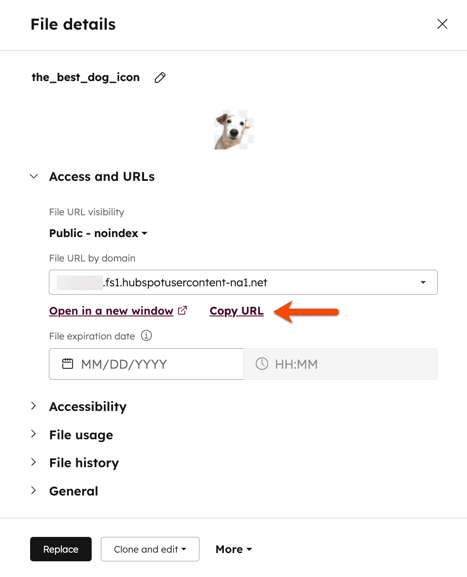
Files
Tak for din feedback, det sætter vi virkelig pris på.
Denne formular bruges kun til dokumentationsfeedback. Læs, hvordan du kan få hjælp hos HubSpot.